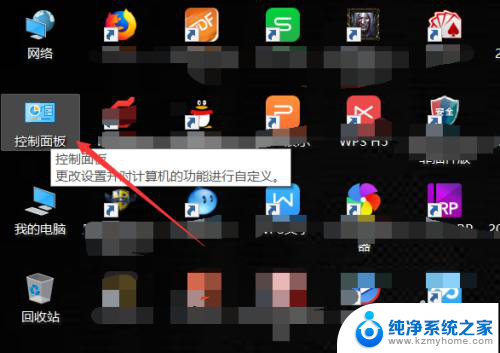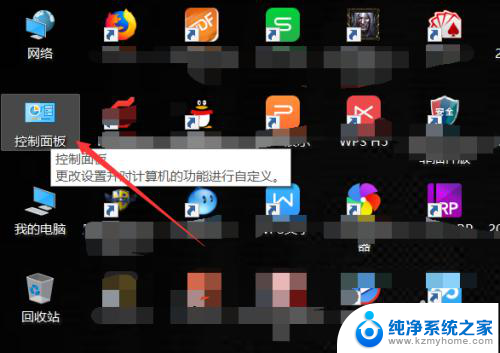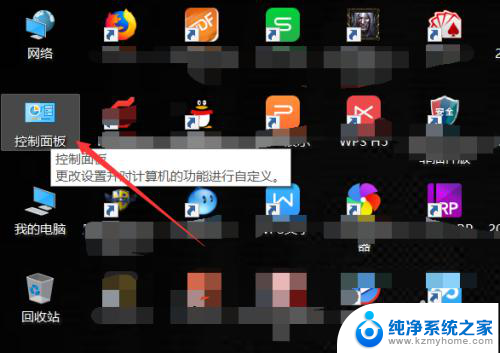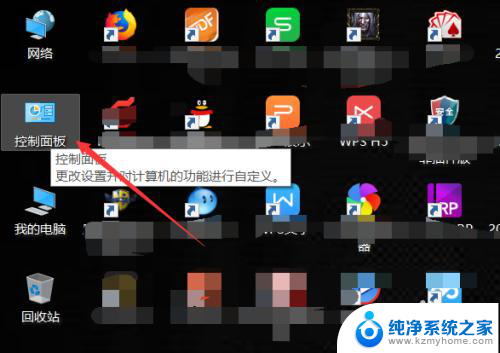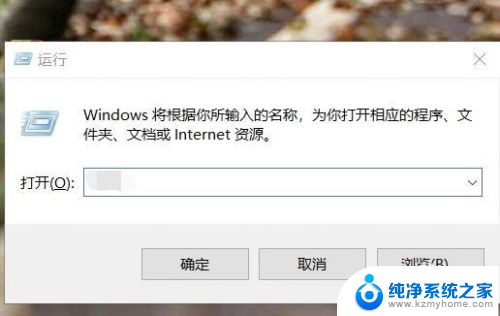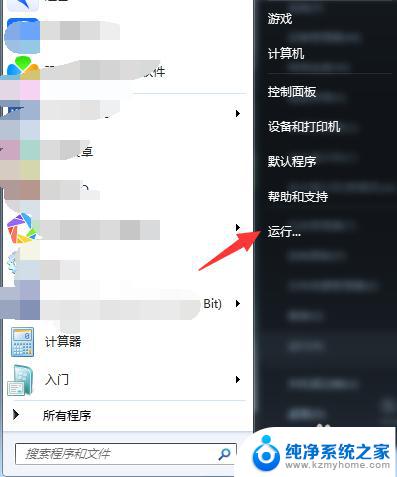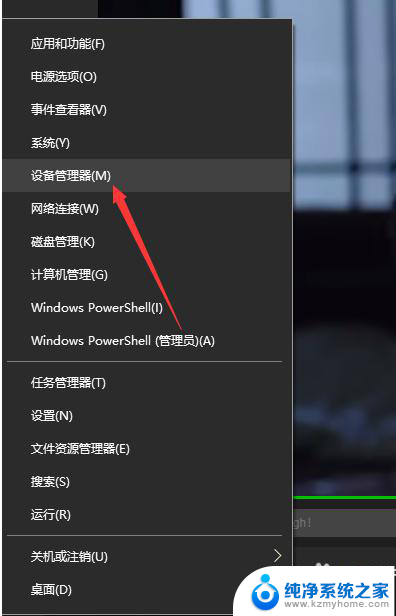电脑系统查看主板型号 怎么查看电脑主板型号和规格
更新时间:2024-08-02 16:09:26作者:yang
电脑主板作为整个电脑系统的核心零部件,其型号和规格的了解对于用户维护和升级电脑至关重要,要查看电脑主板型号和规格,最简单的方法是通过电脑系统来查看。在Windows系统下,可以通过打开设备管理器来查看主板型号,而在Mac系统下,可以通过关于本机来查看主板信息。通过了解主板型号和规格,用户可以更好地了解自己的电脑配置,为日后的维护和升级提供便利。
具体步骤:
1.打开电脑后在桌面上找到【控制面板】并双击打开,如下图所示。
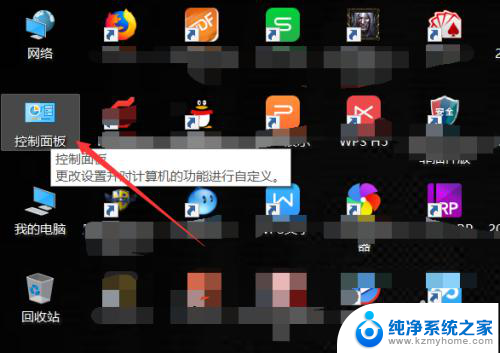
2.在控制面板里直接点击打开【硬件和声音】,如下图所示。
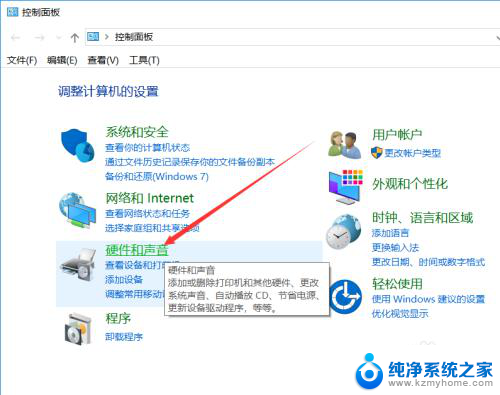
3.在硬件和声音界面里找到【设备管理器】并点击打开,如下图所示。
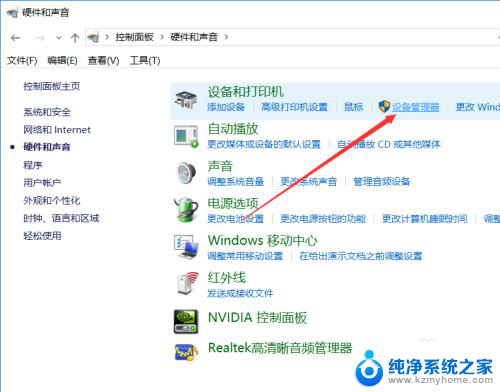
4.在打开的Windows设备管理器对话框里找到【系统设备】并点击前面的箭头,如下图所示。
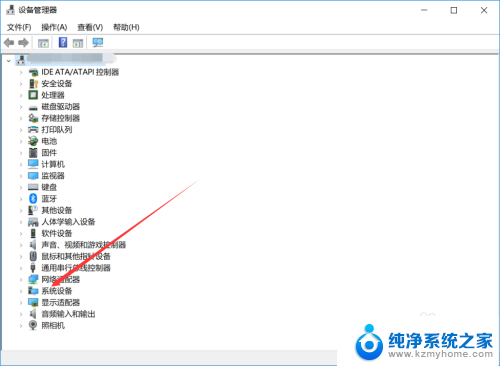
5.将系统设备展开后就可以查看电脑主板型号了,如下图所示。
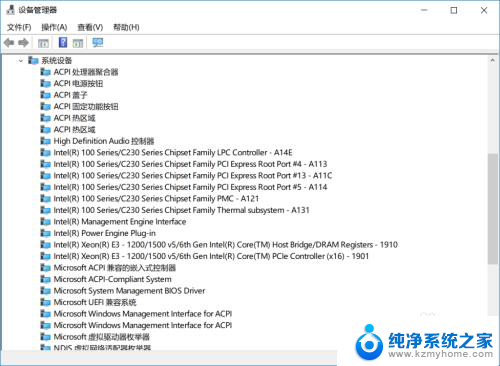
以上是关于如何查看电脑主板型号的全部内容,如果有其他用户遇到相同情况,可以按照我的方法来解决。